#2 개발환경 준비 – Composer와 라라벨 설치
컴포저 설치
APM환경에서 라라벨을 손쉽게 설치하려면, 의존성 관리자인 Composer (컴포저)의 설치가 필수입니다.
컴포저는 다음의 URL에서 다운로드하실수 있습니다.
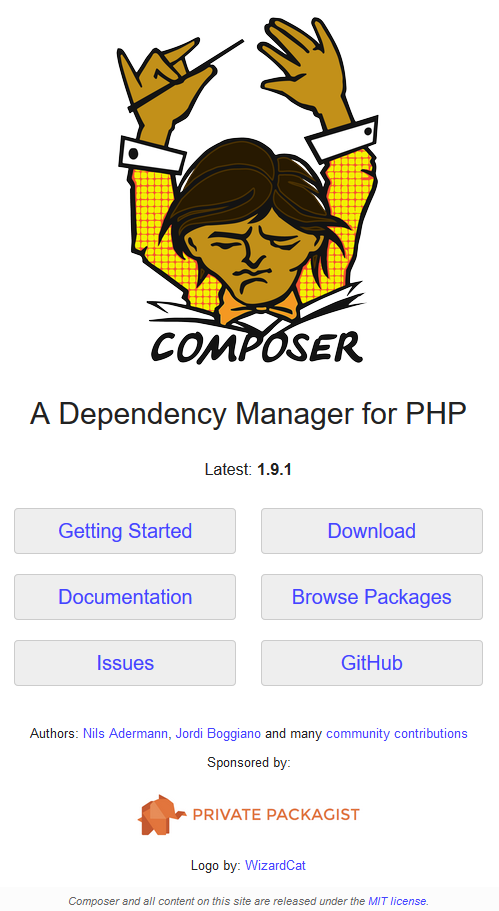
‘Download’를 클릭하고, Windows Installer (Composer-Setup.exe) 를 다운받아 설치합니다.

설치 중간에 php.exe이 경로를 지정해주어야 합니다. XAMPP를 설치한 경우 자동으로 인식됩니다. 인식이 안된 경우 또는 PHP를 직접 설치한 경우에는 수동으로 지정해주어야 합니다.
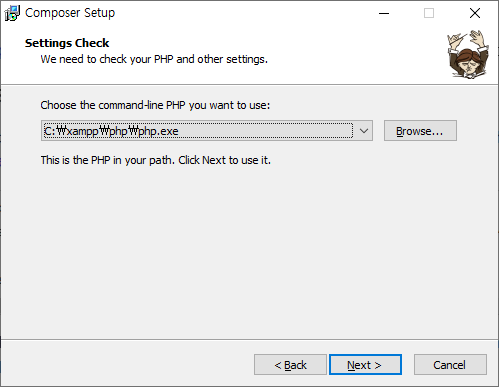
다음 단계는 ‘Next’ 버튼을 눌러 넘어갑니다. 최종적으로 주의사항이 나옵니다.
컴포저를 인스톨 했더라도 모든 프로그램이 인지하지 못한 상태이므로, 첫번째 실행시에 다음을 수행하라는 내용입니다.
1. 커맨드모드를 실행합니다. (윈도우키 + R -> CMD)
2. 모든 탐색기를 종료한 후, 새로이 탐색기를 엽니다.
3. 윈도우를 로그오프 후 재로그인 한 후 다시 커맨드모드를 실행합니다.
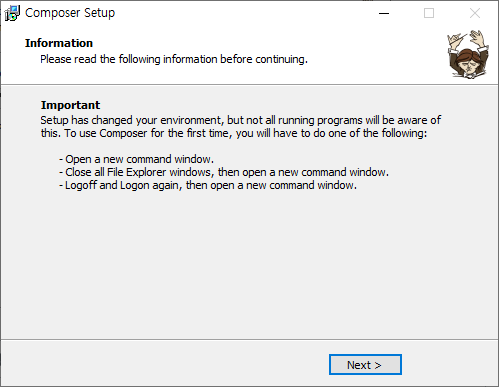
인지하고, 컴포저 설치를 마칩니다.
라라벨 인스톨러 설치
커맨드 모드 (윈도우키 + R -> CMD)를 실행한 후, 다음을 실행합니다.
composer global require laravel/installer

라라벨 인스톨러의 설치가 자동으로 진행됩니다.
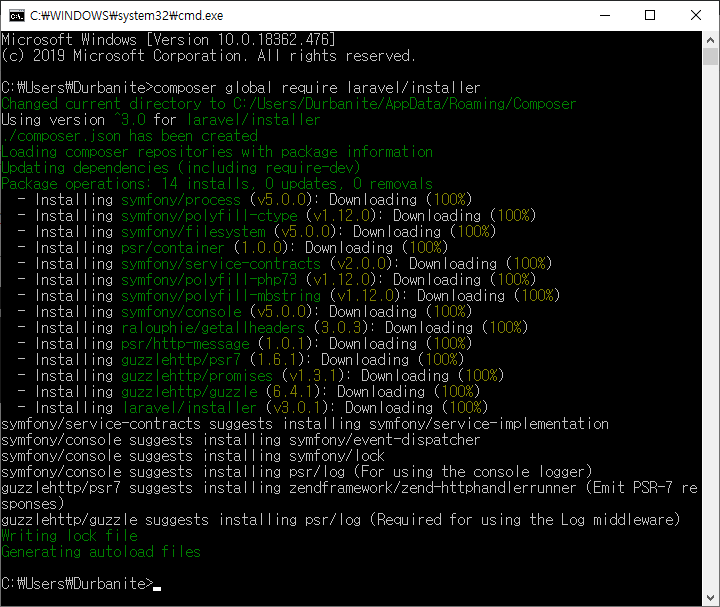
라라벨 설치
커맨드모드를 열고 다음의 명령어를 실행합니다. 프로젝트명은 임의로 설정하시기 바랍니다.
laravel new 프로젝트명

정상적으로 설치가 완료되면, ‘프로젝트명’으로 새로운 폴더가 생성되고, 그 아래 라라벨에서 필요한 다양한 라이브러리들이 설치가 됩니다.

내장 웹서버가 아닌 외부 웹서버인 XAMPP 패키지를 설치하였으므로, 웹루트인 ‘public’ 폴더를 아파치에서 DocumentRoot로 설정해주어야 합니다. 이를 위해선 httpd.conf 파일을 수정해주어야 합니다. XAMPP의 경우 기본 폴더를 사용했을 경우 ‘C:\xampp\apache\conf’ 에서 해당 파일을 찾을 수 있습니다.

‘DocumentRoot’ 항목을 찾아 경로를 새로 생성한 프로젝트 경로로 바꿔줍니다. 정확히는 프로젝트 서브의 ‘public’ 폴더를 루트폴더로 생성해야 합니다.
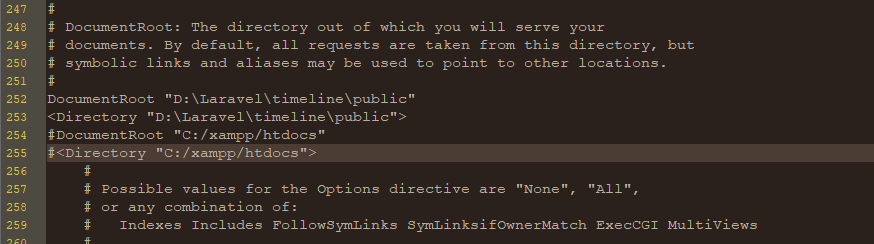
저장한 후 아파치를 재시작해줍니다. “XAMPP Control Panel”에서 아파치를 ‘Stop’ 했다가 다시 ‘Start’ 합니다.

웹브라우저에서 ‘localhost’로 접속했을 때 다음과 같은 페이지가 보이면 라라벨 설치가 완료된 것입니다.
